
Wie zeichne ich den Bildschirm auf einem Win7-Computer auf? Kürzlich schickte mir ein treuer Benutzer des Win7-Systems eine private Nachricht, in der er sagte, er wolle mit seinem Computer einige Spielvideos aufnehmen und auf die Videoplattform hochladen, wisse aber nicht, welche Computer-Bildschirmaufzeichnungssoftware er verwenden soll und wie um den Bildschirm auf einem Win7-Computer aufzuzeichnen. Lassen Sie uns herausfinden, dass Windows 7 tatsächlich über eine eigene Bildschirmaufzeichnungsfunktion verfügt. Unten finden Sie ein Tutorial zum Aufnahmebildschirm in Windows 7.
1. Drücken Sie zunächst die Windows-Logo-Taste + R-Taste auf dem Win7-Systemdesktop, um den Befehl „Ausführen“ zu öffnen. Geben Sie das Schlüsselwort „psr.exe“ ein, um das Problemschrittaufzeichnungsprogramm zu öffnen.
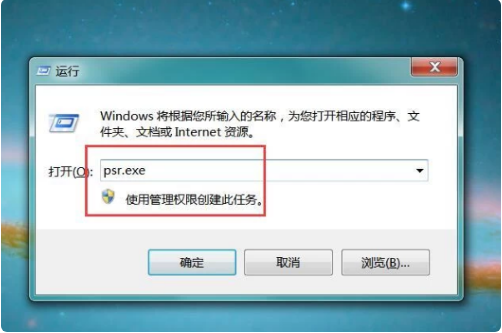
2. Klicken Sie anschließend auf der Hauptseite des geöffneten Problemschrittaufzeichnungsprogramms auf die Schaltfläche „Aufzeichnung starten“.

3. Als nächstes können Sie mit der Maus Dateien und Programme im Computersystem öffnen oder schließen und auf die Schaltfläche „Aufnahme beenden“ klicken.
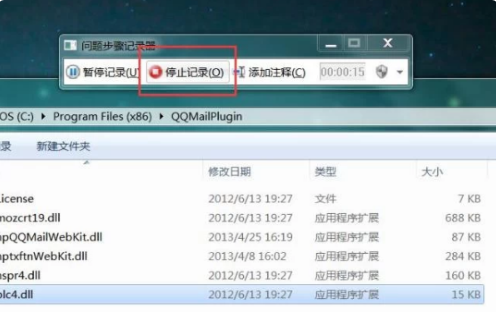
4. Als nächstes generiert die Software automatisch eine komprimierte Paketdatei, wählt den Speicherort der Datei aus, gibt den Dateinamen ein und klickt auf die Schaltfläche „Speichern“.
Das obige ist die Schritt-für-Schritt-Anleitung zum Aufzeichnen des Bildschirms in Win7. Ich hoffe, es kann allen helfen.
Das obige ist der detaillierte Inhalt vonSchritt-für-Schritt-Anleitung zum Aufzeichnen des Bildschirms in Win7. Für weitere Informationen folgen Sie bitte anderen verwandten Artikeln auf der PHP chinesischen Website!
 Der Unterschied zwischen currentregion und usedrange
Der Unterschied zwischen currentregion und usedrange
 Gründe, warum Computer oft Bluescreens haben
Gründe, warum Computer oft Bluescreens haben
 Welche SEO-Diagnosemethoden gibt es?
Welche SEO-Diagnosemethoden gibt es?
 sichtbar bedeutet
sichtbar bedeutet
 Häufig verwendete Linux-Befehle
Häufig verwendete Linux-Befehle
 Einführung in Crawler-Tools
Einführung in Crawler-Tools
 Die heutigen neuesten offiziellen Nachrichten von PaiCoin sind wahr
Die heutigen neuesten offiziellen Nachrichten von PaiCoin sind wahr
 So aktivieren Sie den TFTP-Server
So aktivieren Sie den TFTP-Server




